שְׁאֵלָה
בעיה: כיצד לתקן ללא חיבור לאינטרנט לאחר הסרת תוכנות זדוניות?
סריקת המחשב האחרונה שלי עם תוכנת אנטי-וירוס הביאה להסרה של תוכנות זדוניות. באופן מוזר, אחרי זה, אני לא יכול להתחבר לאינטרנט. השגיאה אומרת: "שרת ה-proxy לא מגיב." מה היה יכול לקרות? אנא עזור!
תשובה פתורה
תוכנות זדוניות מייצגות את כל סוגי התוכנות שנועדו לבצע משימות זדוניות במערכת המארחת. תוכנות זדוניות מחולקות למספר קטגוריות, כולל סוסים טרויאניים, Rootkits,[1] תוכנות כופר, תוכנות זדוניות לכריית קריפטו, תוכנות פרסום ועוד רבים אחרים. בעוד שבמקרים מסוימים, ההבדל בין תוכנות זדוניות ל"תוכנית שעלולה להיות לא רצויה" יכול להיות מאוד מינימום, המחשב תמיד צריך לטפל בתוכנת האבטחה שזיהומים מסומנים בעלים.
תוכנות פרסום ותוכניות אחרות שעלולות להיות לא רצויות עשויות להיות לא מסוכנות כמו, למשל, תוכנות כופר. עם זאת, אפילו זיהומים אלה עלולים ליזום שינויים במחשב שעלולים לגרום ל"פרוקסי אינו מגיב", שגיאות אחרות ואפילו ללא בעיה בחיבור לאינטרנט.
אפילו תוכנות זדוניות קשוחות יכולות לבצע מגוון של שינויים במערכת (בהתאם לסוג שלה), שינויים הקשורים לשגיאה של "הפרוקסי לא מגיב" הם הבאים:
- הזרקת קובץ מארח למערכת
- שינוי שרת פרוקסי
- הגדרות DNS (שם מערכת תחום) משתנה[2]
לכן, גם לאחר הסרת תוכנות זדוניות, שינויים אלה יכולים להישאר במערכת ולגרום לשגיאה "הפרוקסי לא מגיב". כתוצאה מכך, המשתמשים של מחשבים נגועים בתוכנה זדונית אינם יכולים לגשת לאתרים מסוימים, כגון פורומים הקשורים ל-IT או דפים המספקים הדרכות להסרת תוכנות זדוניות.
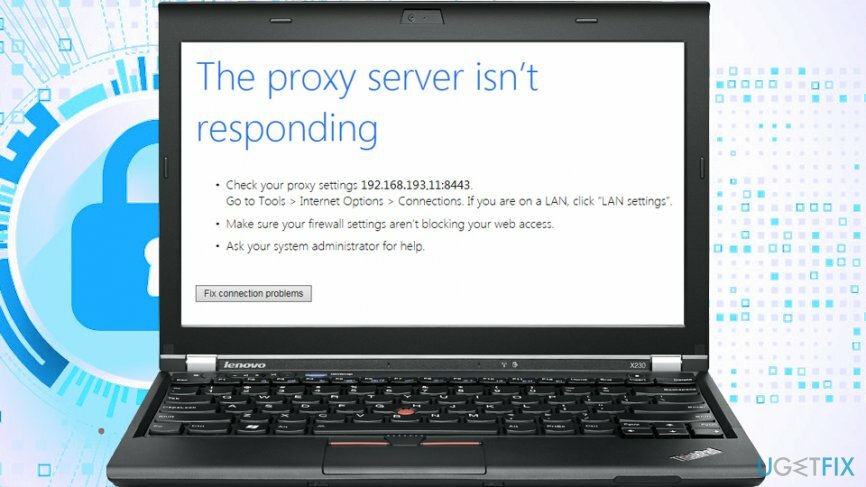
במקרים מסוימים, ייתכן שלא תהיה בעיה בחיבור לאינטרנט, אבל זה קורה בדרך כלל עם זיהומים חמורים יותר במחשב, למרות שחלק תוכניות שעלולות להיות לא רצויות עשויות לשנות את הגדרות ה-DNS כדי להציג פרסומות פולשניות, ולאחר מכן למנוע חיבור לאינטרנט לאחר סיום. אחת הדוגמאות הטובות ביותר היא Unlocker DNS תוכנות פרסום.
בעוד שחלק מהתוכנות נגד תוכנות זדוניות יכולות להחזיר את השינויים שבוצעו על ידי תוכניות זדוניות, לרוב זה לא המקרה. "הפרוקסי לא מגיב" סביר יותר להתרחש אם סיום של תוכנית שעלולה להיות לא רצויה או וירוס מבוצע באופן ידני. כתוצאה מכך, החיבור לאינטרנט אבד לחלוטין.
כדי לתקן את השגיאה "הפרוקסי לא מגיב", תצטרך לאפס את הגדרות ה-DNS והפרוקסי ולאפס כל מהדפדפנים המותקנים - אנו מספקים הוראות עבור Google Chrome, Mozilla Firefox, MS Edge ו-Safari. רק על ידי מחיקת עקבות שהותירו תוכנות זדוניות תוכל להחזיר את השליטה על הגלישה שלך.
לפני שתמשיך עם הוראות כיצד לתקן את "הפרוקסי לא מגיב" וללא שגיאת חיבור לאינטרנט, אנו ממליצים מאוד לסרוק את המחשב שלך עם תוכנת תיקון מחשב תמונה מחדשמכונת כביסה מאק X9 - זהו אחד הכלים הטובים והמיוחדים במינה המסוגל להסיר את הנזק שנגרם על ידי תוכנות זדוניות ולשחזר את הרישום של Windows וחלקי מערכת פגומים אחרים.
שלב 1. השבת פרוקסי דרך הגדרות LAN
כדי לתקן מערכת פגומה, עליך לרכוש את הגרסה המורשית של תמונה מחדש תמונה מחדש.
הצעד הראשון להבטיח שגיאת "הפרוקסי לא מגיב" כדי להפסיק להופיע הוא לוודא ש-Proxy אינו מופעל עבור החיבור שלך. פרוקסי[3] היא פלטפורמת מתווך המשמשת כמנהרה כאשר משתמש מתחבר לשרת או לדף אינטרנט, ומספק אנונימיות. במקרים מסוימים, תוכנה זדונית יכולה להגדיר פרוקסי במערכת המארחת כדי לבצע משימות שונות דרך האינטרנט ולהישאר בלתי ניתן לאיתור. כך תוודא שה-proxy אינו מופעל עוד:
- ללחוץ Win + R מפתח בו זמנית
- הקלד inetcpl.cpl ופגע להיכנס
- לך אל חיבורים טאב ובחר הגדרות LAN בתחתית
- הקפד לבטל את הסימון השתמש בשרת proxy עבור ה-LAN שלך (הגדרות אלו לא יחולו על חיבורי חיוג או VPN) אפשרות ולאחר מכן לחץ בסדר
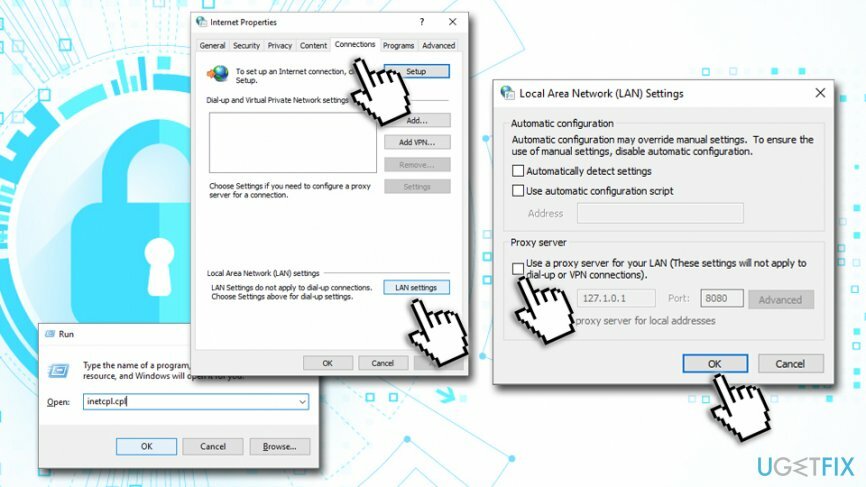
בתוכנה הזדונית שנמחקה אפשרה רק את ה-proxy, כיבוי הפונקציה לא אמור לפתור שום בעיה בחיבור לאינטרנט.
שלב 2. אפס את הגדרות ה-DNS
כדי לתקן מערכת פגומה, עליך לרכוש את הגרסה המורשית של תמונה מחדש תמונה מחדש.
הגדרות DNS בדרך כלל מוגדרות באופן אוטומטי ומסופקות על ידי ספק שירותי האינטרנט שלך. תוכניות מסוימות יכולות לשנות את ההגדרות הללו, וניתן לעשות זאת גם באופן ידני. אין לתקן בעיה בחיבור לאינטרנט לאחר שלב זה אם שלב 1 לא עזר:
- לחץ לחיצה ימנית על הַתחָלָה כפתור ובחר הגדרות
- לך ל רשת ואינטרנט
- בחלונית השמאלית, לחץ על אתרנט (או WiFi)
- לִבחוֹר שנה אפשרויות מתאם
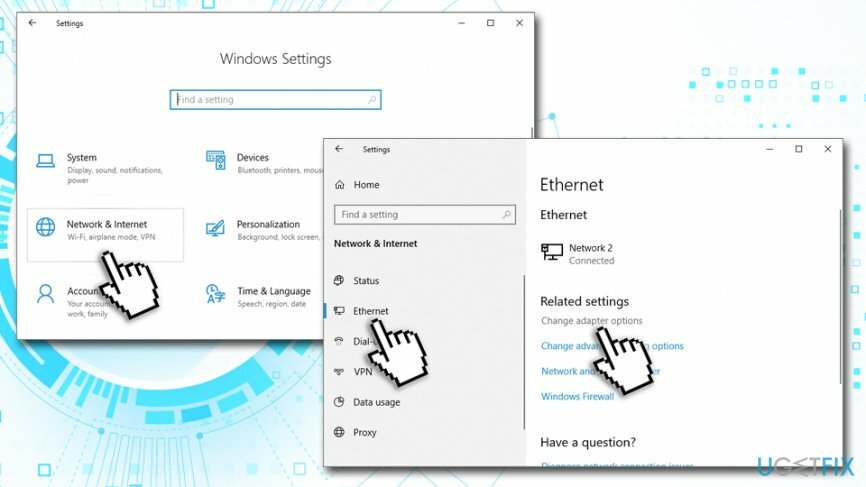
- ב חלון חיבורי רשת, לחץ לחיצה ימנית על החיבור שלך ובחר נכסים
- לאחר מכן, סמן פרוטוקול אינטרנט גרסה 4 (TCP/IPv4) על ידי לחיצה על זה פעם אחת ולבחור נכסים
- בחר השג כתובת IP באופן אוטומטי ו השג כתובת שרת DNS באופן אוטומטי אפשרויות ולחץ בסדר
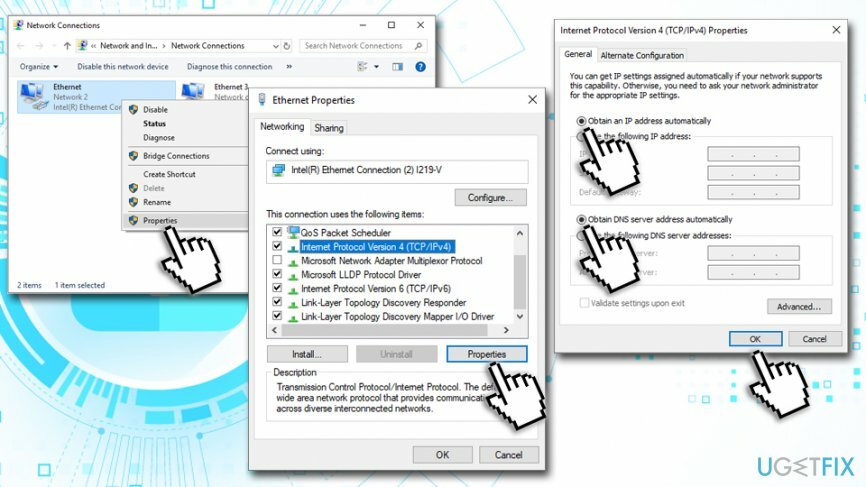
שלב 3. אפס את גוגל כרום
כדי לתקן מערכת פגומה, עליך לרכוש את הגרסה המורשית של תמונה מחדש תמונה מחדש.
לאחר שתאפס את הגדרות החיבור שלך, עליך לאפס גם כל אחד מהדפדפנים המותקנים, מכיוון שחלק מהתוכנות זדוניות משאירות בהם מעקבים. בצע את ההוראות הבאות עבור Google Chrome:
- פתח את Google Chrome ולחץ תַפרִיט
- בחר הגדרות
- גלול למטה ובחר מִתקַדֵם
- לְאַתֵר אפס ונקה סָעִיף
- בחר שחזר את ההגדרות לברירות המחדל המקוריות שלהן אוֹפְּצִיָה
- אשר עם אפס הגדרות
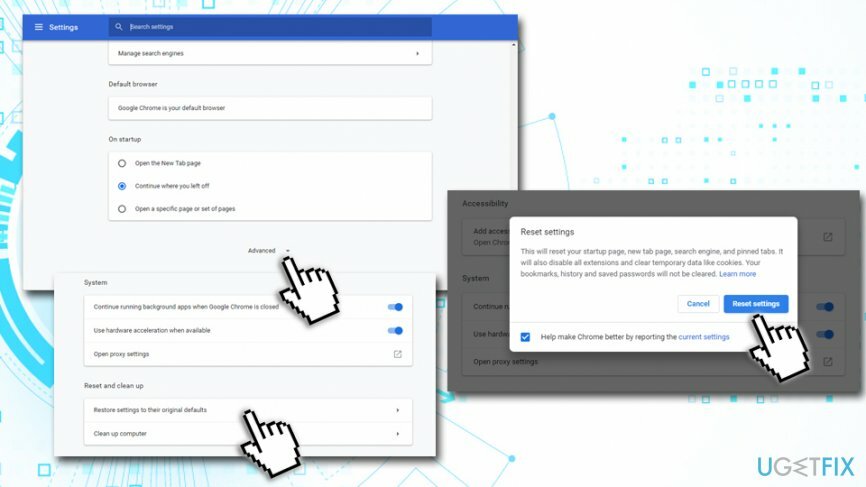
שלב 4. אפס את Mozilla Firefox
כדי לתקן מערכת פגומה, עליך לרכוש את הגרסה המורשית של תמונה מחדש תמונה מחדש.
- פתח את Firefox ולחץ על תַפרִיט ולאחר מכן בחר עֶזרָה
- לִבחוֹר מידע על פתרון בעיות
- לחץ על רענן את פיירפוקס... (תחת תן לפיירפוקס שיפור סָעִיף)
- אשר עם רענן את Firefox
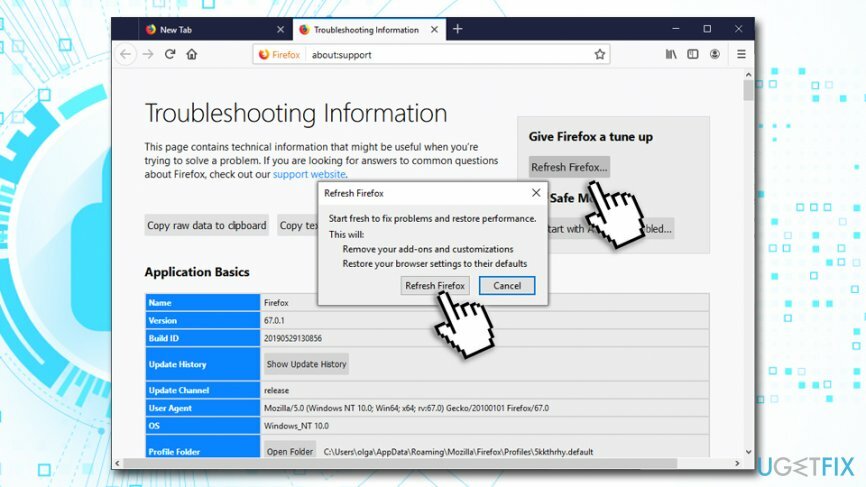
שלב 5. אפס את Microsoft Edge
כדי לתקן מערכת פגומה, עליך לרכוש את הגרסה המורשית של תמונה מחדש תמונה מחדש.
- הקלק על ה תַפרִיט ובחר פרטיות ואבטחה
- תַחַת נקה נתוני גלישה, בחר בחר מה לנקות
- בחר הכל (חוץ מסיסמאות) ולך על ברור
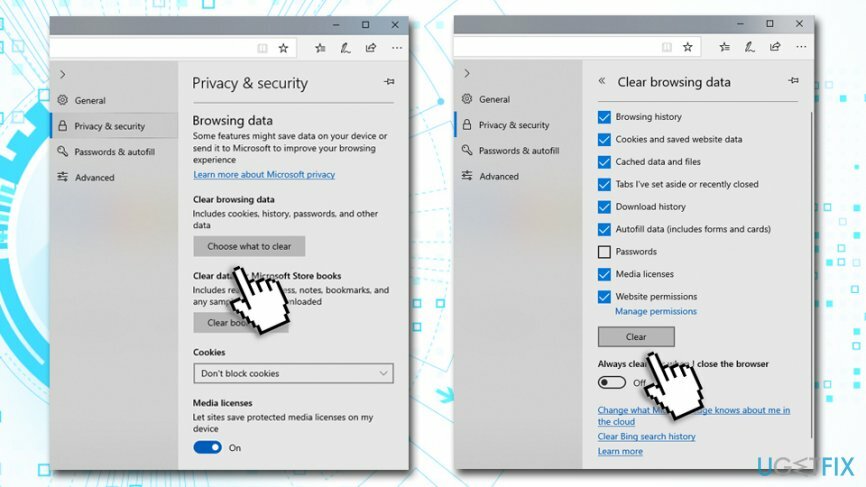
- ללחוץ Ctrl + Shift + Esc בו זמנית על המקלדת כדי לפתוח מנהל משימות
- לך ל פרטים לשונית
- מצא כל משימה של MS Edge והפסק אותה על ידי לחיצה סיום משימה
שלב 6. עצור את Safari מלהציג הודעות מזויפות
כדי לתקן מערכת פגומה, עליך לרכוש את הגרסה המורשית של תמונה מחדש תמונה מחדש.
- בחר Safari ובחר העדפות...
- לך ל לשונית מתקדם
- סמן את הצג את תפריט הפיתוח אפשרות בשורת התפריטים
- מסרגל התפריטים, לחץ על לְפַתֵחַ, ולאחר מכן בחר מטמונים ריקים
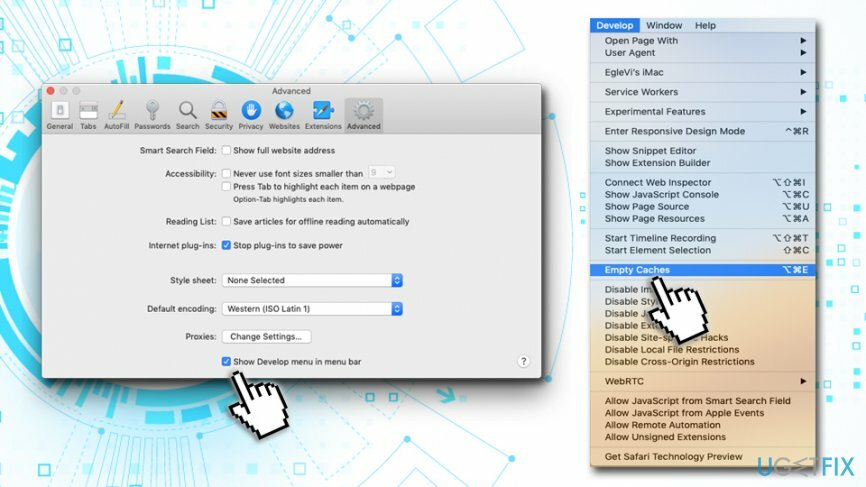
תקן את השגיאות שלך באופן אוטומטי
צוות ugetfix.com מנסה לעשות כמיטב יכולתו כדי לעזור למשתמשים למצוא את הפתרונות הטובים ביותר לביטול השגיאות שלהם. אם אינך רוצה להיאבק בטכניקות תיקון ידניות, אנא השתמש בתוכנה האוטומטית. כל המוצרים המומלצים נבדקו ואושרו על ידי אנשי המקצוע שלנו. הכלים שבהם אתה יכול להשתמש כדי לתקן את השגיאה שלך מפורטים להלן:
הַצָעָה
לעשות את זה עכשיו!
הורד תיקוןאושר
להבטיח
לעשות את זה עכשיו!
הורד תיקוןאושר
להבטיח
אם לא הצלחת לתקן את השגיאה שלך באמצעות Reimage, פנה לצוות התמיכה שלנו לקבלת עזרה. אנא, הודע לנו את כל הפרטים שאתה חושב שאנחנו צריכים לדעת על הבעיה שלך.
תהליך תיקון פטנט זה משתמש במסד נתונים של 25 מיליון רכיבים שיכולים להחליף כל קובץ פגום או חסר במחשב של המשתמש.
כדי לתקן מערכת פגומה, עליך לרכוש את הגרסה המורשית של תמונה מחדש כלי להסרת תוכנות זדוניות.

כדי להישאר אנונימי לחלוטין ולמנוע את ספק האינטרנט ואת הממשלה מפני ריגול עליך, אתה צריך להעסיק גישה פרטית לאינטרנט VPN. זה יאפשר לך להתחבר לאינטרנט תוך כדי אנונימיות מוחלטת על ידי הצפנת כל המידע, למנוע עוקבים, מודעות, כמו גם תוכן זדוני. והכי חשוב, תפסיקו את פעילויות המעקב הלא חוקיות ש-NSA ומוסדות ממשלתיים אחרים מבצעים מאחורי גבך.
נסיבות בלתי צפויות יכולות לקרות בכל עת בזמן השימוש במחשב: הוא עלול לכבות עקב הפסקת חשמל, א מסך המוות הכחול (BSoD) יכול להתרחש, או עדכוני Windows אקראיים יכולים להופיע במכונה כשנעלמת לכמה זמן דקות. כתוצאה מכך, שיעורי בית הספר, מסמכים חשובים ונתונים אחרים עלולים ללכת לאיבוד. ל לְהַחלִים קבצים אבודים, אתה יכול להשתמש Data Recovery Pro - הוא מחפש עותקים של קבצים שעדיין זמינים בכונן הקשיח שלך ומאחזר אותם במהירות.